发布时间:2020-06-16 15: 39: 11
ABBYY FineReader 15可以说是比较新的版本,在这个版本中能运用强大的光学字符识别技术对PDF文档扫描件、图像等文件进行OCR识别。在识别的过程中,会使用其内置的词典检查识别文字,以获得更为准确的文本识别结果。
但当需识别的PDF文档或者图像存在着较多的特殊术语、缩写的时候,用户可将这些术语、缩写添加入软件的用户词典中。如果希望执行用户词典这一功能,我们可以将文件“在OCR编辑器中打开”,来进一步开启ABBYY FineReader 15 OCR文字识别软件的OCR项目功能。
.jpeg)
图1:OCR项目
第一、识别文档
在识别文档前,用户需将文档导入到ABBYY FineReader 15 的OCR编辑器中。在下图示例中,当我们将一张图片导入到OCR编辑器时,软件就开启了自动识别功能。识别过程中会花费一点时间,文档内容越多,识别的时间也越长。
.jpeg)
图2:导入图像
第二、识别结果
当ABBYY FineReader 15 完成识别后,用户可在图像面板、文本面板、缩放面板中预览到识别的结果。在下图示例中,我们发现其中一个单词出现识别错误。鉴于这种情况,我们可将此单词添加入用户词典中提高识别准确度。
.png)
图3:识别结果
第三、编辑用户词典
打开ABBYY FineReader 15 “工具”菜单,并单击“查看词典”,并在“用户词典”的对话框中选择需要加入的词典语种,然后单击“查看”进一步添加单词。
.jpeg)
图4:用户词典
第四、添加单词
在查看“英语词典”时,我们可以输入需要添加的单词拼写,并单击右边的“添加单词”按钮来添加词典外的单词。如果用户在之前的ABBYY FineReader软件版本中已创建过用户词典,可使用“导入”功能将旧版的用户词典导入新版软件中。
.jpeg)
图5:添加单词
将单词添加完后,需要对文档再进行一次识别,以便刷新词典。通过运用ABBYY FineReader 15 OCR文字识别软件的用户词典功能,用户可以提高各种专业文档的识别准确度,以减少不必要的人工修正。另外,软件中内置多种语种词典,更有助用户充分运用各种语种的文档资料。更多PDF转Word教程尽在ABBYY FineReader中文网站,欢迎前往学习。
展开阅读全文
︾
读者也喜欢这些内容:

ABBYY怎么提高识别率 ABBYY怎么增加准确度
很多小伙伴反馈,在使用ABBYY FineReader软件进行文字识别的时候发现识别率比较低,想提高文字识别的准确度,但却不知道该怎么操作,为了方便大家能更好的使用ABBYY FineReader软件,下面我将来带大家了解一下ABBYY怎么提高识别率, ABBYY怎么增加准确度的相关内容。...
阅读全文 >

pdf变成jpg格式的软件有哪些 pdf变成jpg格式图片怎么弄
PDF是一种常见的文档格式,JPG是一种常见的图片格式。PDF文件转换成JPG格式可以帮助你更方便地处理和使用PDF文件中的图片内容。那有什么软件可以将PDF文件转换成JPG格式呢?下面一起来了解pdf变成jpg格式的软件有哪些,pdf变成jpg格式图片怎么弄的相关内容。...
阅读全文 >

abbyy finereader需要付费吗 abbyy软件有免费的吗
ABBYY是一家全球领先的技术公司,专注于开发和提供智能文档处理和数据捕获解决方案。ABBYY的主要产品包括ABBYY FineReader,这是一款流行的OCR软件,可将扫描的文档和图像转换为可编辑的文本格式。...
阅读全文 >
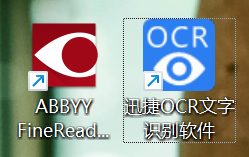
OCR文字识别软件有哪些 OCR文字识别软件怎么用
在日常办公中,我们有时候需要读取一些PDF文档中的文字并进行编辑,这时候使用OCR文字识别功能会十分方便。那么,市面上的OCR文字识别软件有哪些?这些ocr文字识别软件怎么用?这篇文章就来为大家介绍OCR文字识别的相关内容。...
阅读全文 >